很多用户升级了Win11系统之后操作起来非常不顺手,那是因为Win11系统与之前操作系统操作方法和界面发生了很大改变,有些用户想要将资源管理器界面改回Win10系统样式,那要怎么进行操作呢,下面教给大家操作方法。
具体步骤:
步骤 1:Win + R打开运行。
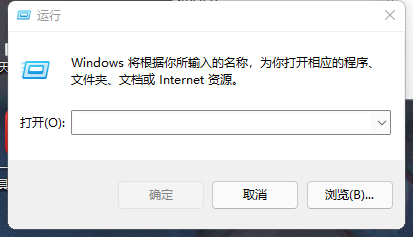
步骤 2:键入regedit回车。
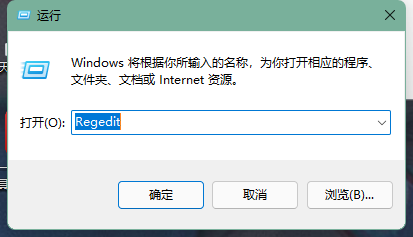
第 3 步:此时系统UAC可能会询问您,是否允许该应用对您设备进行更改?选择是即可。
步骤 4:在注册表编辑器地址栏中输入以下路径并按Enter键:
HKEY_LOCAL_MACHINESOFTWAREMicrosoftWindowsCurrentVersionShell Extensions

当然,如果你愿意也可以使用左侧导航栏中慢慢找。
第 5 步:在左窗格中Shell Extensions下,查看是否可以看到Blocked。如果没有这一文件夹则需要你自己手动创建一个:右击Shell Extensions,新建,然后选择项Key。
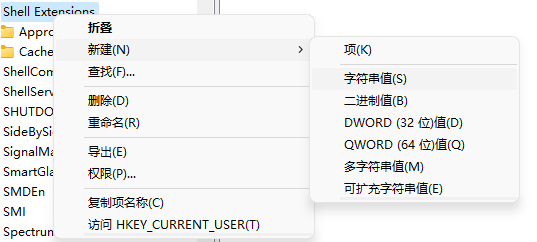
第 6 步:将其命名为Blocked。
第 7 步:右侧新建字符串值。
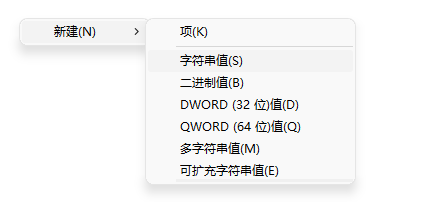
步骤 8:将值命名为:
{e2bf9676-5f8f-435c-97eb-11607a5bedf7}
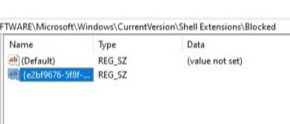
步骤 9:关闭注册表并重启电脑。
如果要重新换回Windows 11 Explorer,请直接删除Blocked Key和字符串值,重新启动系统。





